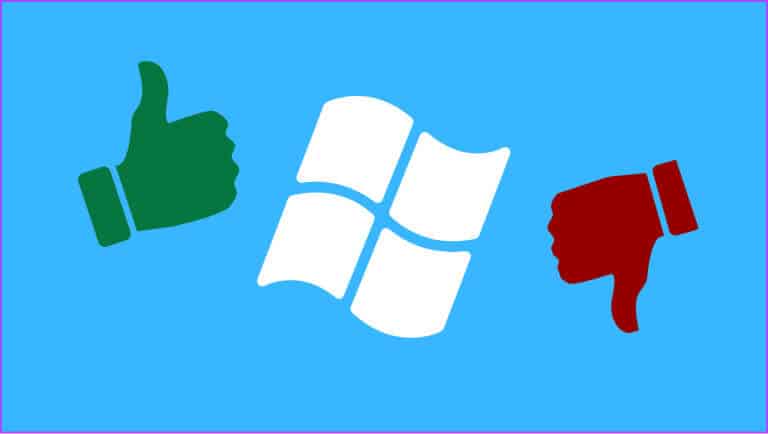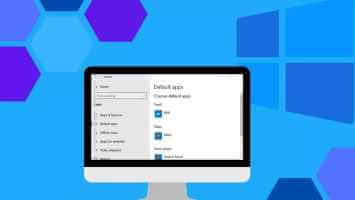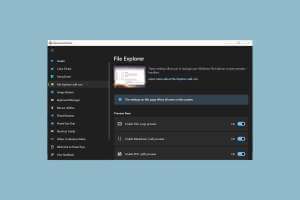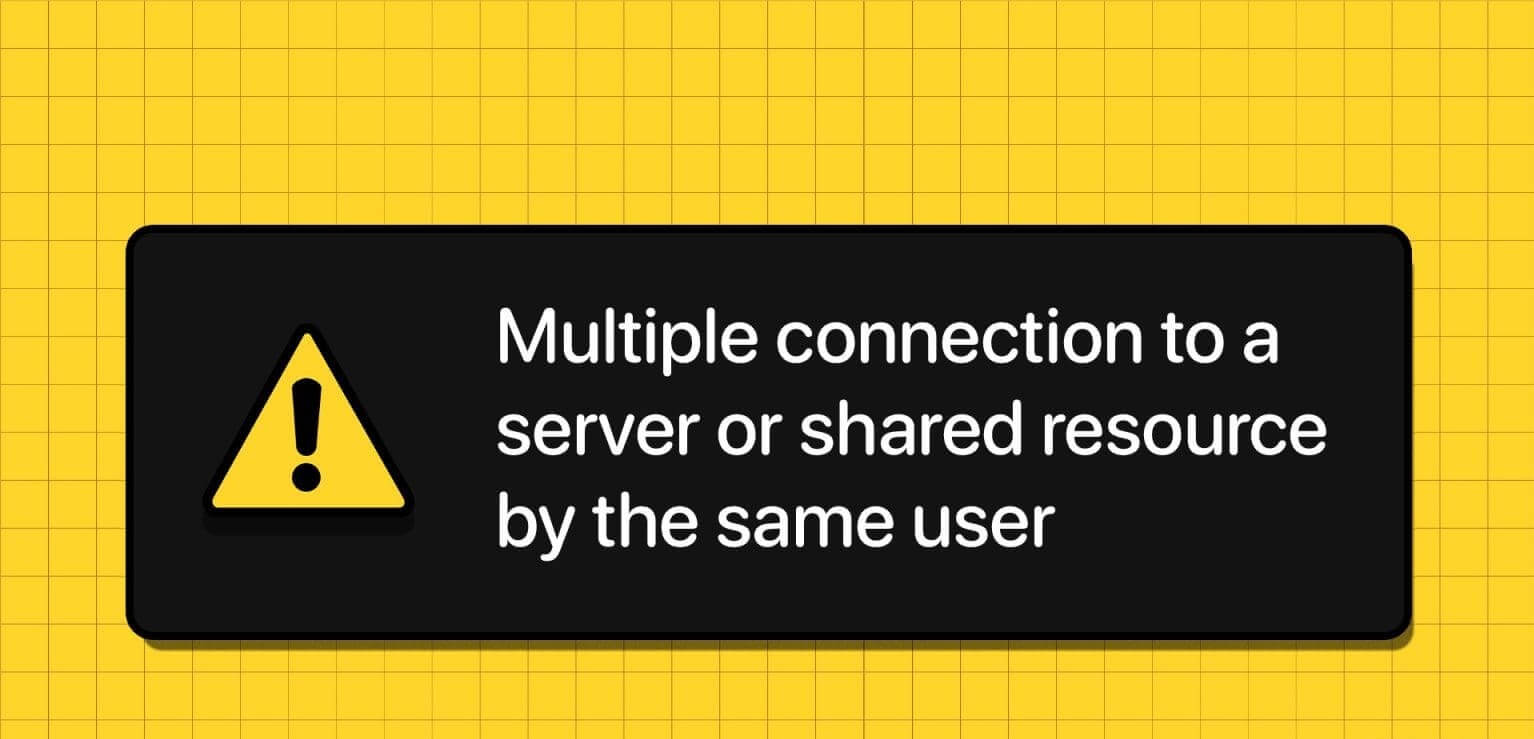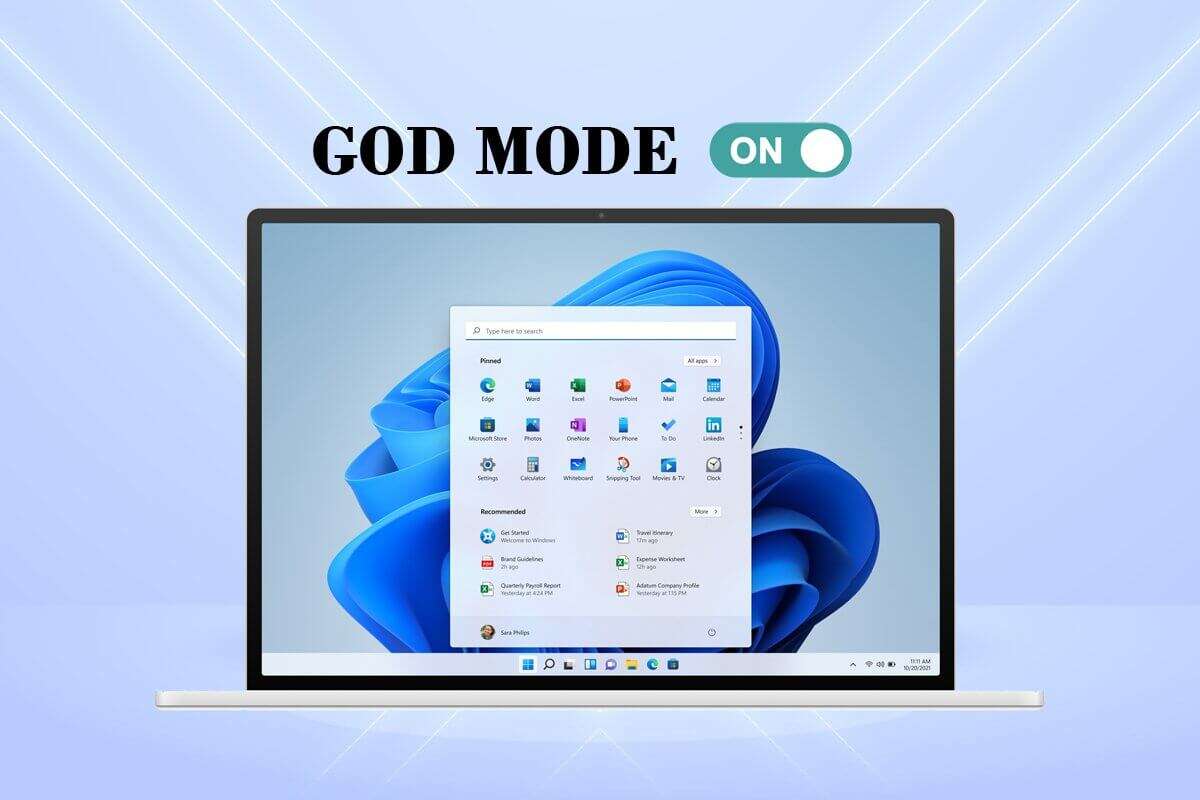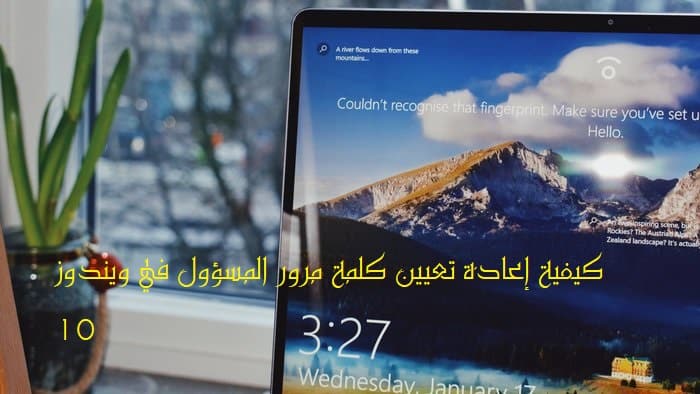Keamanan berbasis virtualisasi (VBS) adalah fitur di Windows untuk mencegah program yang tidak ditandatangani atau mencurigakan mengakses sumber daya di sistem Anda. Ini juga akan mengisolasi beberapa proses perangkat keras dan perangkat lunak sekaligus melindungi sistem. Namun, VBS menghabiskan memori dan sumber daya lain di sistem Anda. Oleh karena itu, menonaktifkan Keamanan Berbasis Virtualisasi (VBS) di Windows adalah yang terbaik.
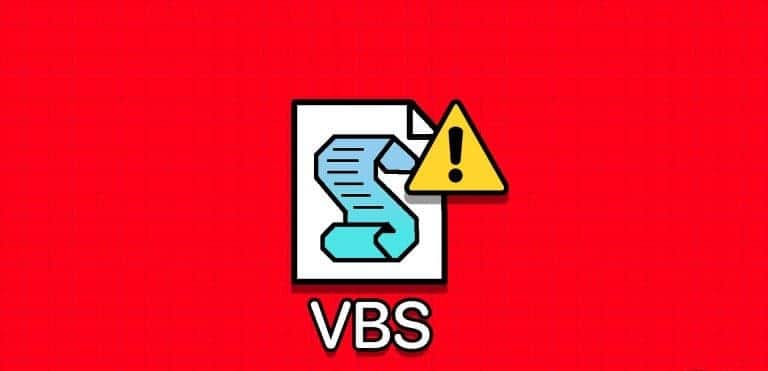
Selain itu, Hypervisor Enforced Code Integrity (HVCI) adalah program yang memverifikasi integritas kode perangkat lunak untuk melindungi sistem. Proses ini menghabiskan sumber daya sistem Anda dan menyebabkan masalah. Panduan ini akan membahas alasan dan cara mematikan Keamanan Berbasis Virtualisasi (VBS) dan mode HVCI di Windows.
Mengapa Anda harus menonaktifkan Keamanan Berbasis Virtualisasi (VBS) di Windows
Selain konsumsi memori, ada alasan lain mengapa Anda perlu menonaktifkan Keamanan Berbasis Virtualisasi (VBS) di Windows. Mereka termasuk:
- Masalah kompatibilitas: Beberapa komponen perangkat lunak atau perangkat keras mungkin tidak kompatibel dengan VBS. Dengan ini, Anda mungkin melihat ketidakstabilan sistem atau masalah kinerja.
- Proses debug dan pemecahan masalah: Anda dapat mematikan VBS untuk mengatasi kerusakan aplikasi dan kesalahan sistem, karena VBS berhenti menggunakan sumber daya dan mengizinkan program lain untuk memperolehnya.
- penampilan: Karena VBS dan HVCI memerlukan banyak sumber daya, keduanya dapat menyebabkan masalah kinerja. Menonaktifkannya dapat meningkatkan kinerja sistem dengan selisih yang besar.
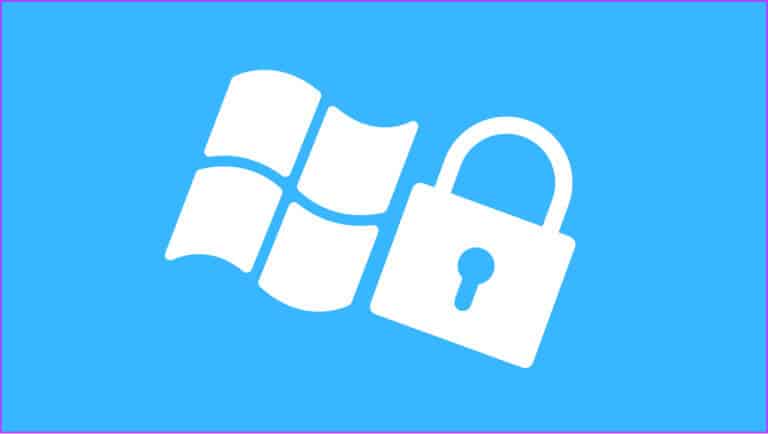
Sekarang setelah Anda mengetahui mengapa Anda harus menonaktifkan VBS, penting juga untuk mengetahui implikasi dari menonaktifkan fitur ini.
Kontra menonaktifkan VBS di sistem Anda
- Kurangi keamanan Windows: Seperti namanya, Virtualization-Based Security (VBS) menjamin keamanan sistem. Menonaktifkan VBS dapat mengakibatkan serangan dan eksploitasi keamanan tertentu.
- Hilangnya fitur keamanan: Seperti Hypervisor Enforced Code Integrity (HVCI), banyak program keamanan Windows mengandalkan VBS agar berfungsi dengan baik. Ketika VBS dimatikan, kemampuan program ini terpengaruh, dan keamanan sistem Anda akan menurun.
- Masalah kompatibilitas: Meskipun beberapa program mengharuskan Anda menonaktifkan VBS, beberapa program atau fitur keamanan bergantung pada VBS dan tidak akan berfungsi dengan baik kecuali Anda mengaktifkannya.
- Masalah di lingkungan perusahaan: VBS diperlukan agar profil berfungsi dengan baik dalam pengaturan organisasi tertentu.
6 Cara Mematikan Mode VBS dan HVCI di Windows
Sekarang setelah Anda mengetahui alasan dan konsekuensi menonaktifkan VBS, mari kita lihat metode yang dapat Anda gunakan.
1. Nonaktifkan VBS/HVCI di Windows menggunakan isolasi inti
Perlengkapan 1: Klik pada ikon tidak pernah, dan cari Isolasi Inti Dan buka.
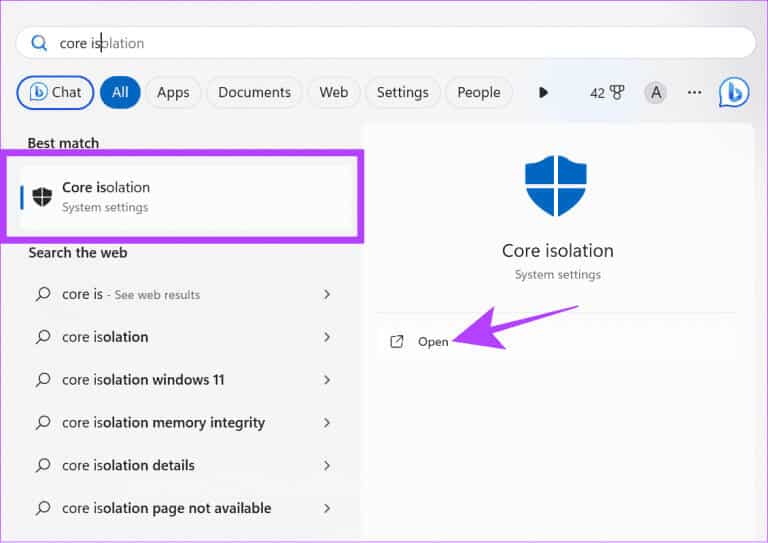
Perlengkapan 2: matikan Integrasi memori.
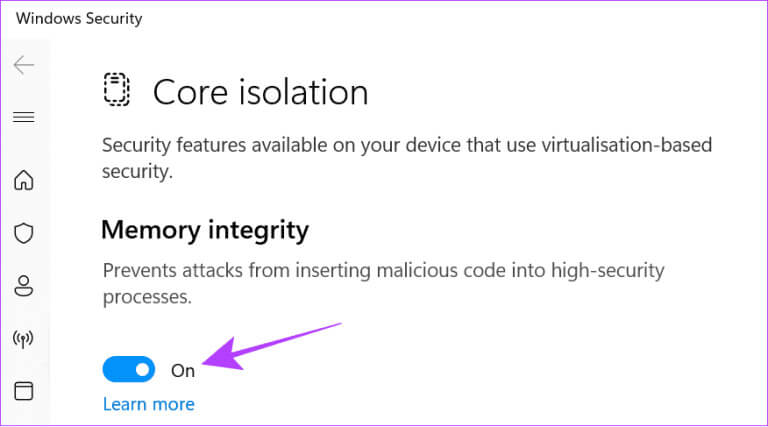
3: Klik Ya Untuk konfirmasi.
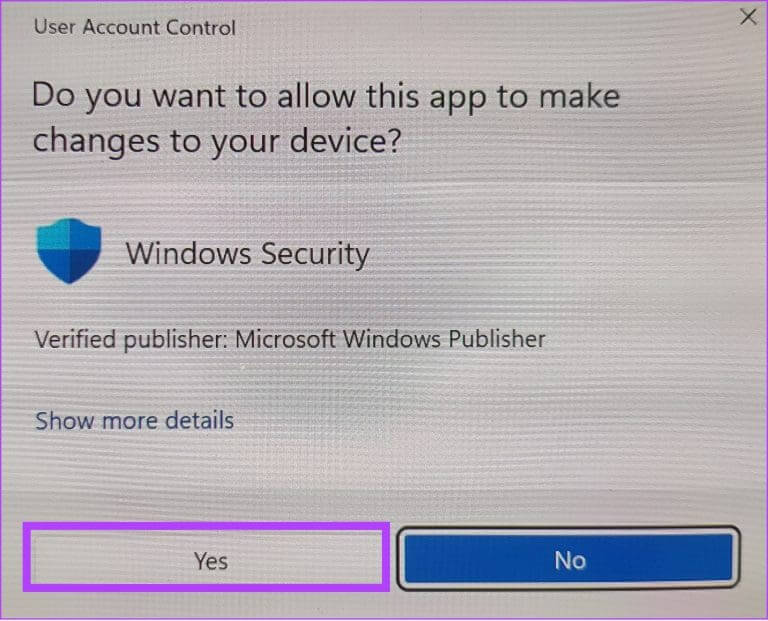
Perlengkapan 4: Setelah itu, restart komputer Anda.
Setelah Anda reboot, verifikasi bahwa VBS dinonaktifkan dengan masuk ke Informasi Sistem lagi. Jika terlihat berjalan, periksa metode selanjutnya.
2. Copot pemasangan platform mesin virtual
Dimungkinkan juga untuk mematikan VBS di Windows dengan menghapus instalasi Mesin Virtual. Mari kita lakukan dengan mengikuti langkah-langkah berikut:
Catatan: Menghapus instalasi platform Mesin Virtual akan mencegah Anda... Gunakan aplikasi Android di Windows.
Perlengkapan 1: cari dan buka "Mengaktifkan atau menonaktifkan fitur Windows".
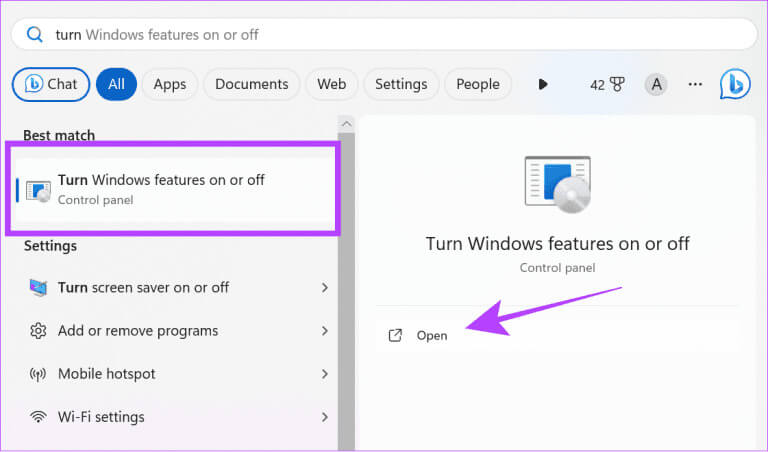
Perlengkapan 2: batal pilih “Platform Mesin Virtual”.
3: Klik "OKE" Untuk konfirmasi.
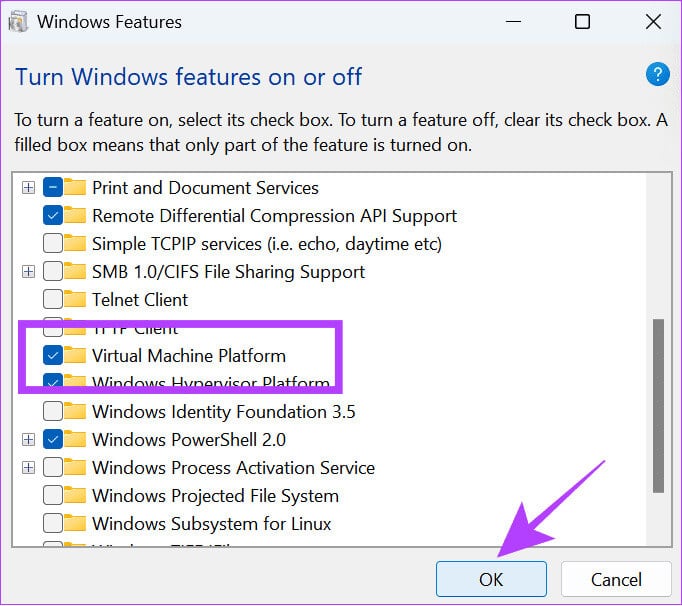
Setelah selesai, reboot komputer Anda dan lihat apakah Virtualisasi Informasi Sistem diaktifkan.
3. Nonaktifkan VBS menggunakan Command Prompt
Command Prompt memungkinkan kita berkomunikasi dengan sistem secara langsung melalui antarmuka teks. Anda juga dapat menggunakannya untuk mematikan VBS. Berikut langkah-langkahnya:
Perlengkapan 1: menggunakan Win + R Untuk memulai.
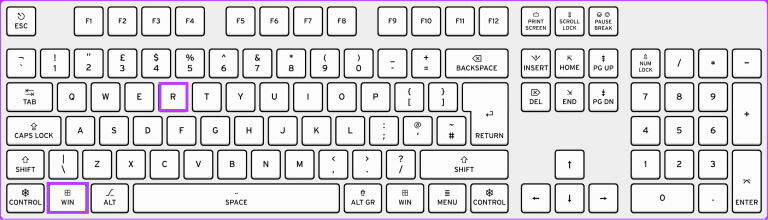
Perlengkapan 2: Tipe cmd dan tekan tombol Ctrl + Shift + Enter Bersama-sama menjalankan Command Prompt dengan izin yang lebih tinggi.
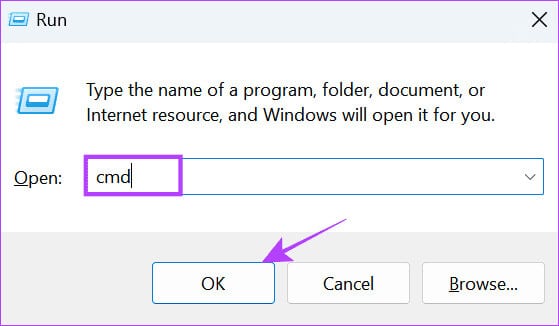
3: Klik Ya Untuk konfirmasi.
Perlengkapan 4: Selanjutnya, ketikkan perintah di bawah ini dan tekan Masukkan.
bcdedit / matikan hypervisorlaunchtype
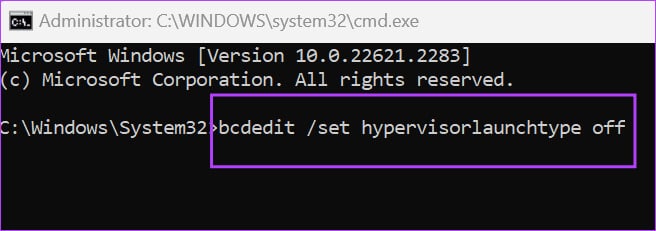
Perlengkapan 5: Tunggu prosesnya selesai, lalu Mengulang kembali komputer Anda.
4. Matikan fitur Keamanan Berbasis Virtualisasi (VBS) Windows
Selain menonaktifkan VBS, Anda juga dapat mematikan layanan Virtualisasi, karena VBS hanya dapat berjalan dengan baik jika semua fitur Virtualisasi aktif. Anda dapat mengikuti langkah-langkah berikut untuk menonaktifkan fitur Virtualisasi di Windows:
Perlengkapan 1: cari dan buka papan kontrol.
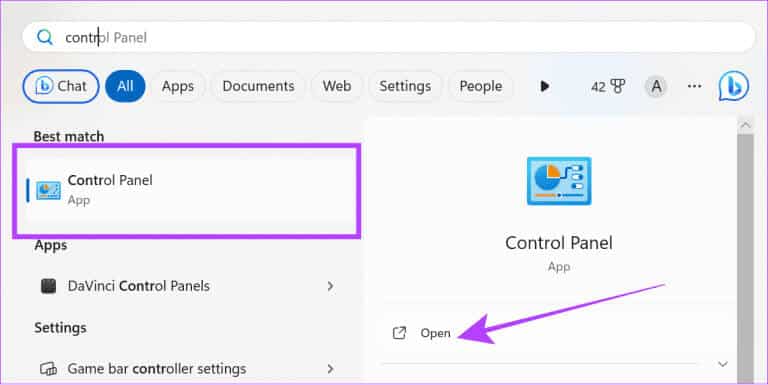
Perlengkapan 2: Klik “Copot pemasangan program” dalam program-program.
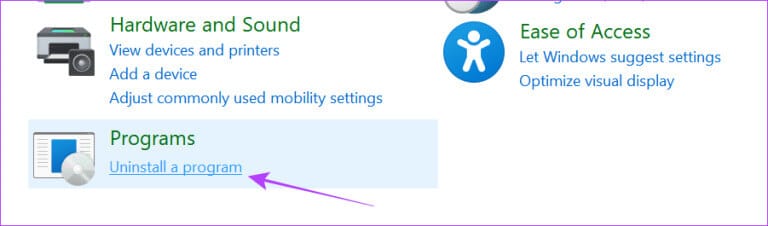
3: Klik "Mengaktifkan atau menonaktifkan fitur Windows".
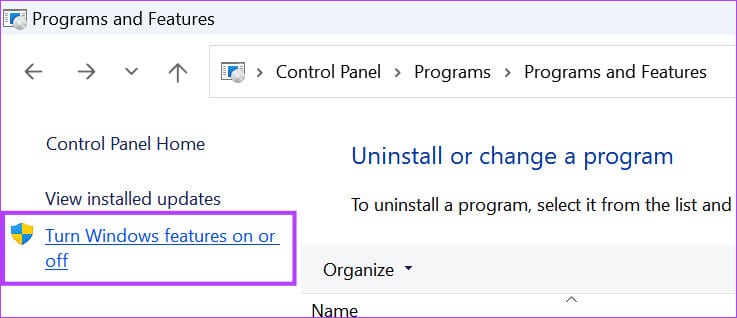
Perlengkapan 4: cacat “Platform Mesin Virtual” و“Platform Windows Hypervisor” dalam daftar.
Perlengkapan 5: Setelah dibatalkan, klik "OKE".
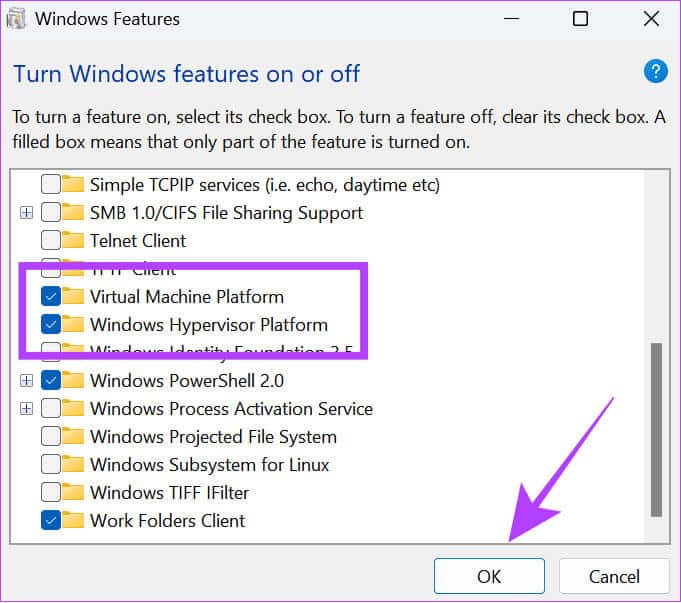
5. Nonaktifkan Virtualisasi melalui BIOS
Memerlukan keamanan berbasis Virtualisasi yang diaktifkan Virtualisasi di Windows untuk bekerja. Jika Anda menonaktifkannya dari BIOS, VBS dan HVCI akan dinonaktifkan sepenuhnya di Windows. Pertama, lakukanMasuk ke mode UEFI/BIOS pada sistem Windows Anda. Setelah itu, ikuti langkah-langkah berikut.
Catatan: Kami menggunakan laptop Lenovo yang didukung AMD untuk melakukan langkah-langkah tersebut. Ini mungkin berbeda berdasarkan pabrikan, prosesor, dan faktor lainnya. Jadi, Anda dapat memeriksa panduan resmi untuk mengaktifkan/menonaktifkan Virtualisasi di UEFI/BIOS untuk laptop dari produsen berbeda.
Perlengkapan 1: Setelah Anda masuk mode BIOS, Memilih Asal.
Perlengkapan 2: mengubah Opsi “Teknologi AMD SVM”. Untuk dinonaktifkan.
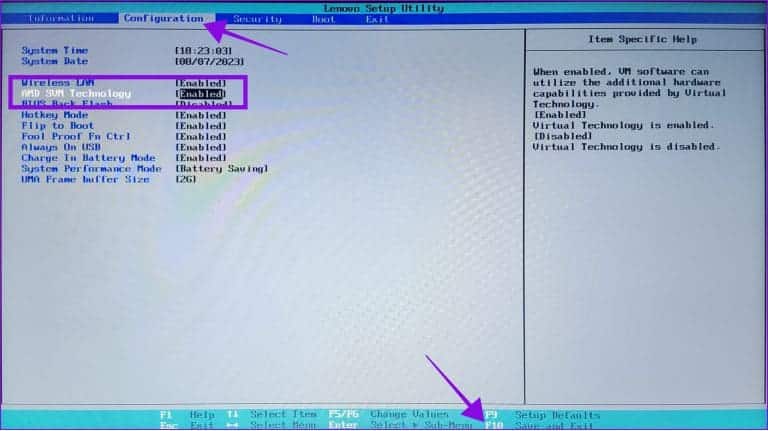
3: Tekan tombol F10 Dan pilih Ya Untuk konfirmasi.
|
acer |
Aktifkan teknologi Virtualisasi pada produk Acer |
|
Asus |
Aktifkan Virtualisasi untuk AMD |
|
Dell |
|
| HP | |
| Lenovo | Aktifkan teknologi Virtualisasi |
6. Gunakan Editor Registri
Seperti namanya, Peninjau Suntingan Registri memungkinkan Anda mengonfigurasi pengaturan tertentu pada sistem operasi Windows. Anda juga dapat menggunakan alat ini untuk menonaktifkan VBS. Namun, kami akan mengakses Editor Registri dan melakukan perubahan menggunakan Command Prompt, karena ini akan mempermudah prosesnya.
Perlengkapan 1: menggunakan Win + R Untuk memulai.
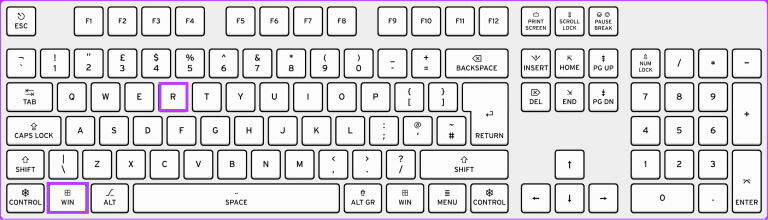
Perlengkapan 2: Tipe cmd Lalu tekan Ctrl + Shift + Enter bersama. Hal ini mengarah ke Buka Command Prompt Dengan hak administrator.
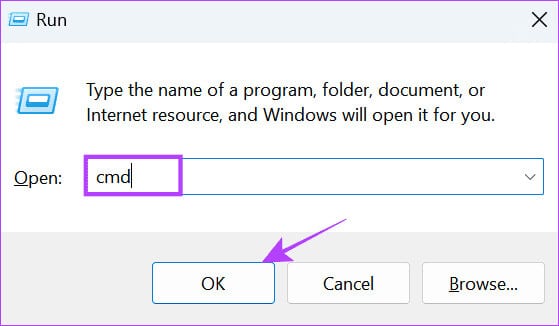
3: Ketik atau tempel perintah berikut:
reg add "HKEY_LOCAL_MACHINE\System\CurrentControlSet\Control\DeviceGuard" /v EnableVirtualizationBasedSecurity/t REG_DWORD /d 00000000 /f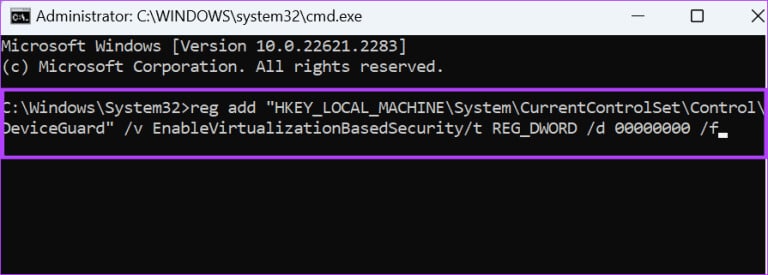
Tunggu hingga kode berfungsi, dan jika semuanya berjalan dengan baik, Anda akan melihat pesan “Operasi ini berhasil diselesaikan.”
Cara memeriksa status VBS di Windows
Setelah dinonaktifkan, Anda dapat memeriksa status Keamanan Berbasis Virtualisasi (VBS) di sistem Anda untuk memastikannya dimatikan. Ikuti:
Perlengkapan 1: Buka Awal Dan cari dan buka sistem Informasi.
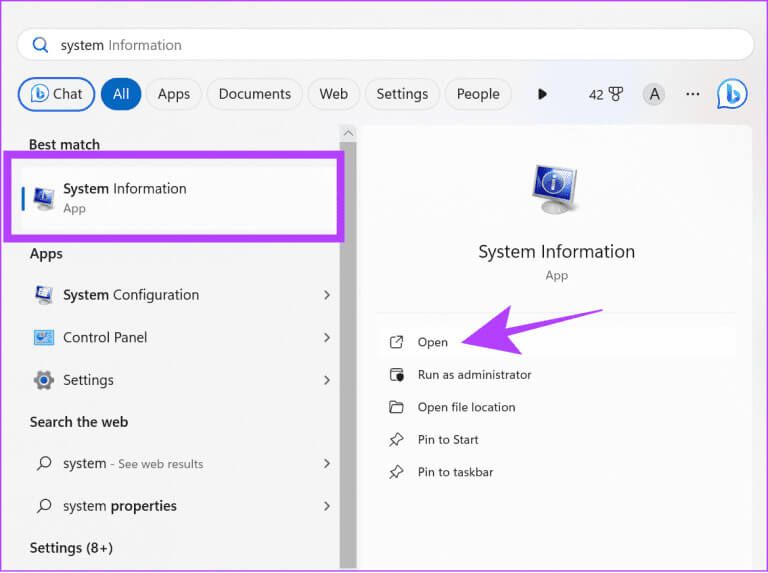
Perlengkapan 2: Mencari Keamanan berbasis virtualisasi (VBS).
Tip: Anda dapat menggunakan fitur pencarian untuk menemukan VBS.
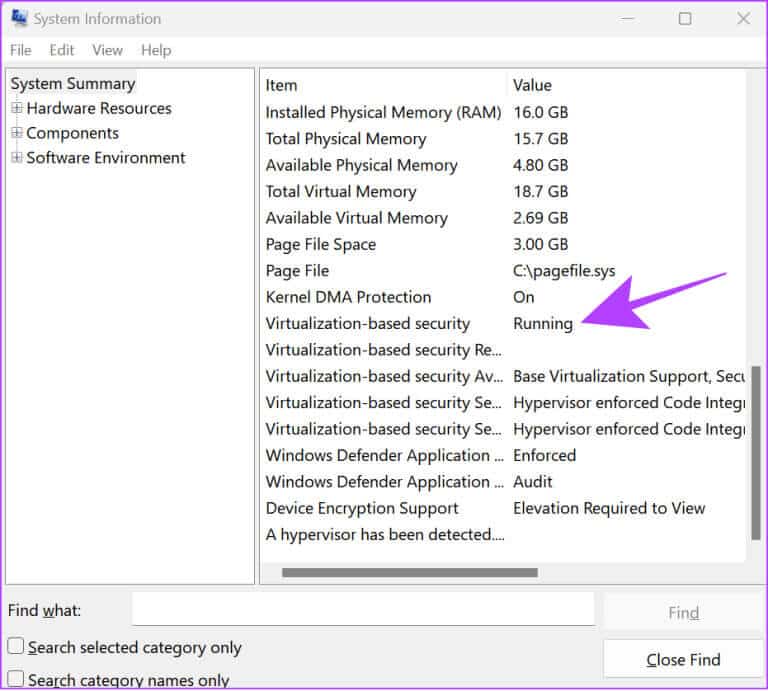
Jika On disebutkan di sebelah Virtualization-Based Security (VBS), berarti Anda dapat mengikuti langkah-langkah untuk mematikannya. Jika tidak diaktifkan, fitur tersebut telah berhasil dinonaktifkan.
Nikmati performa ekstra
Tidak ada keraguan bahwa Keamanan Berbasis Virtualisasi (VBS) adalah fitur yang bagus. Namun, jika itu mempengaruhi kinerja sistem Anda, lebih baik nonaktifkan di Windows. Jika Anda memiliki keraguan atau pertanyaan, silakan tinggalkan di komentar.